
還記得之前小米有介紹過Razer KISHI 遊戲控制器,怎麼現在又要再來介紹一次,是不是出了2代了呀🤣🤣🤣,哈,小米之前介紹的Razer KISHI 遊戲控制器是針對Android 手機使用的,而這次要介紹的是Razer KISHI 遊戲控制器是給iPhone 使用的。

Razer Kishi 手游控制器 for iPhone (以下簡稱Razer Kishi), 左右兩側各有可按壓的類比拇指搖桿,左側控制桿為8向十字鍵, 機身頂端左右兩側有L1、L2、R1、R2 扳機按鍵,按鍵的部分反應相當的敏捷,讓使用者玩遊戲能有更順暢的控制能力。


Razer Kishi 整體的造型和Android款一樣,差別就在連接器的地方,一個是USB-C,一個是Lighting 頭。支援iOS9 以上的版本,支援的機型有iPhone 11/11 Pro/11 Pro Max、iPhone XR/XS/SX Max、iPhone 6+, 6s+, 7+, 8+ 等機型。

平時不用時,可以合起來收納,要使用時只要手指按壓遊戲控制器背面兩側的扣具卡榫,就能將遊戲控制器展開。

Razer Kishi 展開後,就能把iPhone 裝進去,不過如果有保護殼的話,則需要移除,才能裝是比較可惜的一點。

人體工學的設計,帶給使用者舒適的握感,好拿好握。

充電孔位於控制器的右下方,因為是for iPhone 使用的控制器,所以這邊是Lighting的介面。

接著就是在手機上安裝Razer Kishi 專屬的應用程式,裝好後並將手機裝上去,就可以看到已連線成功,並且也可以遭過應用程式來更新Razer Kishi 的版本。

基本上不需要設定,Razer Kishi 就可以支援遊戲,像是最近超夯的灌籃高手,直接就可以使用Razer Kishi 來遊玩,哈哈,整個變的超好操作。

至於有哪些遊戲支援,可能就需要測試才知道(或許問官方應該也會有支援的遊戲),因為iPhone 版本,沒有像Android 版本一樣,直接在程式裡有一個推薦的頁面。


另外還有原神一樣也支援,不過原神要使用Razer Kishi 則需要一些設定,不是一開始就可以使用了!

要在原神上面使用Razer Kishi 的話,則需要先玩一下子,等到派蒙的頭像出現在左上角,接著點選派蒙,再進入設定(齒輪圖示)的頁面。
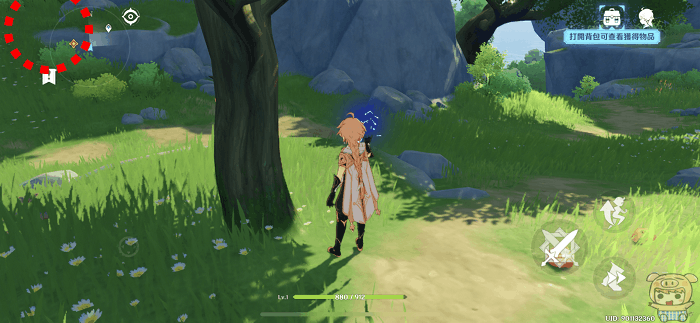
進入設定頁面後,第一個控制裝置,改為「控制器」,這樣就可以使用Razer Kishi 來遊玩原神囉!
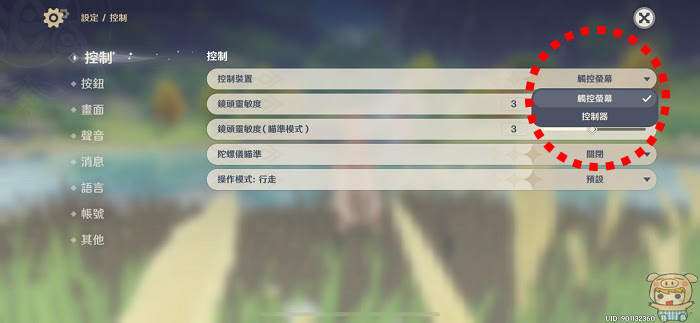
小米就介紹到這邊啦,最後再放一段原神使用Razer Kishi 的影片,對於使用iPhone 的朋友,如果需要一把好操作手把, 那可以來試試Razer Kishi 更是得心應用,喜歡玩遊戲的朋友絕對不能錯過。









